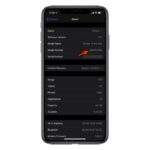Cómo canjear y usar la tarjeta de regalo de Apple en iOS y Mac
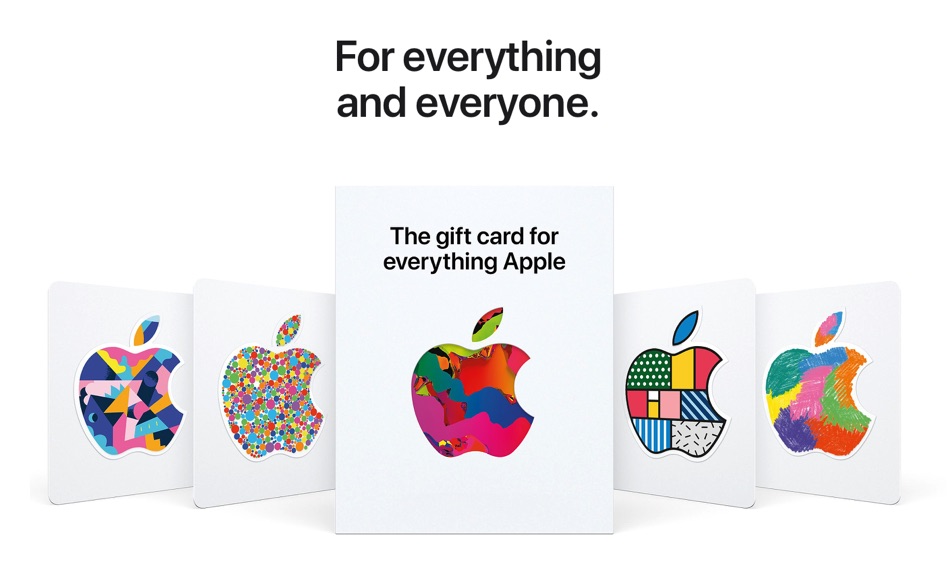
En esta guía, le mostraremos cómo usar y canjear las tarjetas de regalo de Apple en iPhone, iPad o Mac. Al final de este tutorial, sabrá cómo cargar su Tarjeta de regalo de Apple en su cuenta de Apple.
Siga leyendo para saber cómo canjear el saldo de la tarjeta de regalo de Apple, usar el saldo de la tarjeta de regalo para comprar aplicaciones, suscripciones, etc. y cómo verificar el saldo de la tarjeta de regalo de Apple.
Apple ha cambiado la forma en que funcionan sus tarjetas de regalo. Ahora tenemos un nuevo producto de tarjeta de regalo de Apple que combina las tarjetas de regalo de App Store y iTunes Store en tarjetas de regalo de Apple Store. Además, la nueva forma de usar y administrar las tarjetas de regalo de Apple es mucho más simple y fácil que antes.
Anteriormente, necesitaba tener tarjetas de regalo separadas para App Store, iTunes Store y Apple Store. Tener tarjetas separadas solía causar confusión a quienes no sabían la diferencia entre las dos. También crearon limitaciones para la persona que recibió la tarjeta de regalo, ya que solo podían gastarla en la categoría a la que pertenecía.
Pero ahora, al canjear su tarjeta de regalo de Apple, se agrega a su cuenta de Apple que puede usar en App Store y iTunes Store y Apple Store para otros productos también en los EE. UU. Dicho esto, puede usar el saldo de la cuenta Apple para otras suscripciones como iCloud, Apple Music, TV +, Apple News +, Apple Books, Apple Arcade, etc.
Contenido ocultar1 Cómo canjear tarjetas de regalo de Apple en iOS y Mac1.1 Canjear tarjeta de regalo digital de Apple1.2 Canjear tarjetas de regalo físicas de Apple2 Cómo enviar una tarjeta de regalo de Apple a otras personas3 Cómo utilizar la tarjeta de regalo de Apple3.1 Usar tarjeta de regalo en la aplicación Apple Store4 Cómo consultar el saldo de la tarjeta de regalo de Apple4.1 Verificar saldo en App Store en Mac4.2 Verificar saldo en iTunes Store en iPhone y iPad
Cómo canjear tarjetas de regalo de Apple en iOS y Mac
Ahora llegamos a nuestro tema central sobre cómo usar y canjear las tarjetas de regalo de Apple en iOS y Mac. Hay dos tipos de tarjetas de regalo de Apple: tarjetas de regalo digitales y tarjetas de regalo físicas.
Para saber cómo usar cada uno de ellos, simplemente siga los pasos a continuación:
Canjear tarjeta de regalo digital de Apple
Puede seguir estos pasos para canjear la Tarjeta de regalo de Apple y agregar saldo a su cuenta de Apple.
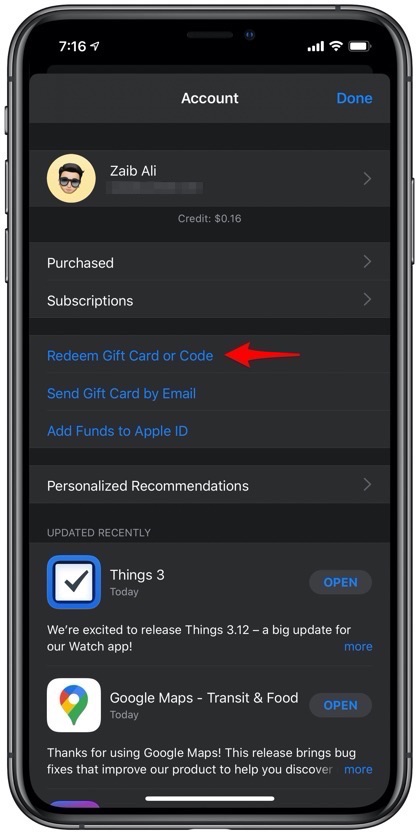
Paso 1. Para usar una Tarjeta de regalo en su iPhone, iPad o Mac, toque el enlace ‘Canjear ahora’ en el correo electrónico. O puede copiar el código de canje del correo electrónico.
Paso 2. Ahora abre App Store en tu iPhone, iPad o Mac.
Step 3. Access account page by tapping on your profile picture.
Step 4. Now tap on Redeem Gift Card or Code option.
Step 5. Tap on Enter Code Manually option and paste the Apple Gift Card Redeem Code you copied in step 1.
Redeem Physical Apple Gift Cards
In order to redeem your physical Apple Gift Card, follow the steps below:
First option:
- Go to the ‘App Store’
- On the top-right corner, tap your profile icon
- Tap on ‘Redeem Gift Card Code’.
- Now, add your gift card with your camera or manually
Second option:
- Go to the ‘Settings’
- Tap your name
- Go to ‘Payment & Shipping’
- Then, tap ‘Apple Account’
- And then, tap ‘Redeem’
- Now, add your gift card with a camera or manually
The third option is to redeem your gift card through Apple’s Gift Card website.
How to send Apple Gift Card to Others
In order to send an Apple Gift Card to someone, you can go to Apple’s new Gift Card website, and click ‘Buy’ on the top right corner. You have to enter the receiver’s email or mail address.
You can choose between $25, $50 or $100 amounts or enter other amount manually.
Once they have received it they can recharge it to their Apple Account Balance by simply doing this.
- Go to the App Store
- On the top-right corner, tap your profile icon
- And then, ‘Add Funds’ to your Apple ID.
How To Use Apple Gift Card
As mentioned above, you can use Apple Gift Card for apps, music, movies, subscriptions, TV shows, and more. If you purchase anything with Apple through the App Store, iTunes Store, iCloud, Apple News+, Apple TV+, or Apple Music, etc., it will be done using Apple Account Balance first, before charging your debit or credit card on your Apple ID.
Even if you are using Family Sharing, others cannot spend your balance. Only you can spend it.
Use Gift Card in the Apple Store App
- When purchasing from the Apple Store App using Apple Account Balance or Apple Gift Card, first you need to shop and add what you would like to purchase.
- After you have added your favorite items to your ‘Bag’, tap ‘Checkout’. Be careful, don’t choose Apple Pay while checking out.
- Now, find the ‘Apple Account Balance’ option
- Enter the amount you want to spend, and tap ‘Apply’ in the top-right corner.
- You can place your order now.
How to Check Apple Gift Card Balance
On the iPhone and iPad follow theses steps to check Apple account gift card balance.
Step 1. On your iPhone or iPad open App Store.
Step 2. Tap on your Profile photo from top right corner and then tap on your name.
Step 3. Finally on the Account Settings page you will see your balance under Country/Region.
Here you should see your Apple Account’s remaining balance.
Check Balance on App Store on Mac
- Go to the ‘Mac App Store’
- Click your profile icon in the bottom left corner
- Click ‘View Information’ in the top-right corner
- If required, enter your password
- You will see ‘Apple Account Balance’ in the third section
Consultar saldo en iTunes Store en iPhone y iPad
- Vaya a ‘iTunes’ en iPhone o iPad y deslice hacia abajo hasta el extremo inferior
- En el iPhone, verá el saldo aquí.
- En iPad, toque su ID de Apple para ver el saldo
Ahora sabe cómo administrar la Tarjeta de regalo universal de Apple en iPhone y iPad, y cómo verificar el saldo de la cuenta de Apple en diferentes dispositivos iOS. Comparta esta guía con sus amigos y familiares y ayúdelos a administrar sus Tarjetas de regalo también. Si tiene alguna pregunta, haga clic en los comentarios a continuación.
Estén atentos a iosmaniacos.com para obtener más publicaciones y actualizaciones útiles para sus dispositivos iOS.
Tags: apple Tarjetas de regalo de Apple Con guía Cómo iPad Consejos para iPad iPhone consejos de iPhone consejos tutorial

Marcos Robson es redactor autónomo de Tech&Crumb y redacta los temas de seguridad, privacidad, libertad de información y cultura hacker (WikiLeaks y criptografía). Actualmente trabaja en en Nueva York (Wired).